
时间:2021-03-25 14:20:48 来源:www.win10xitong.com 作者:win10
很多网友在用win10系统进行工作的时候,遇到了Win10平板如何开启触摸键盘的问题,新手处理关于Win10平板如何开启触摸键盘的问题不是特别容易,我们可以尝试着自己来处理Win10平板如何开启触摸键盘的问题,我们其实只需要这样操作:1、按 Win 键,或点击左下角的开始菜单,在打开的菜单项中,点击开关按钮上的齿轮状图标,这个就是设置;2、Windows 设置窗口中,搜索框可以查找设置,也可以找到并点击个性化(背景、锁屏、颜色)即可,这样这个问题就解决啦!下面就由小编给大家带来Win10平板如何开启触摸键盘的具体解决办法。
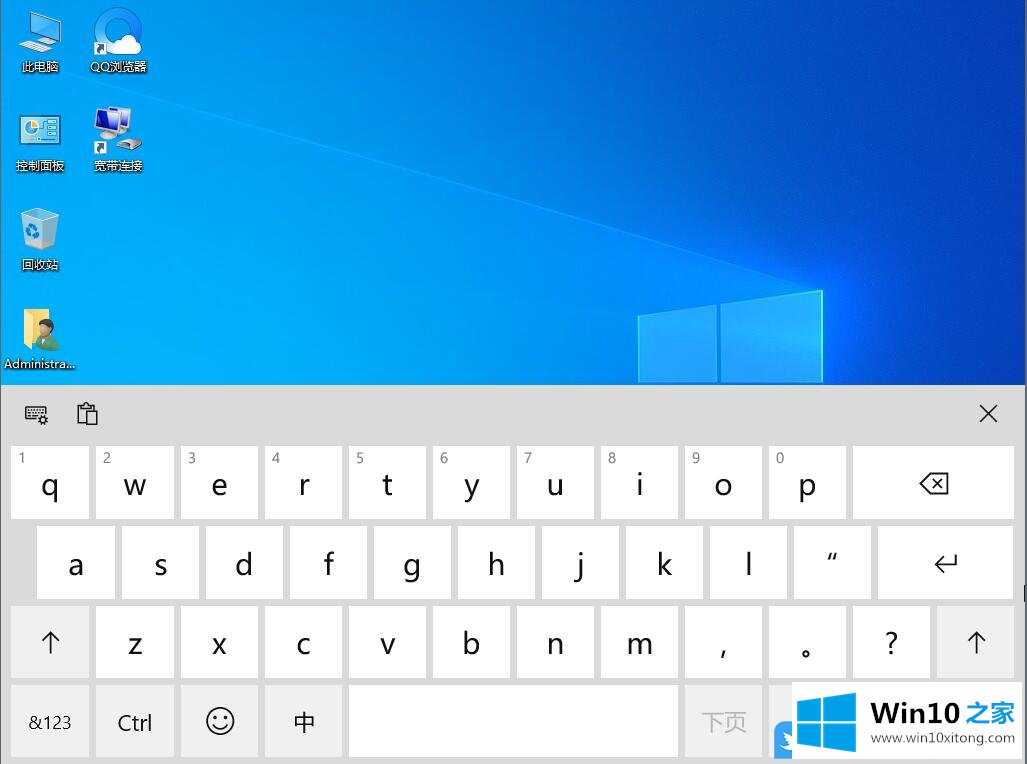
方法/步骤:
1、按 Win 键,或点击左下角的开始菜单,在打开的菜单项中,点击开关按钮上的齿轮状图标,这个就是设置;
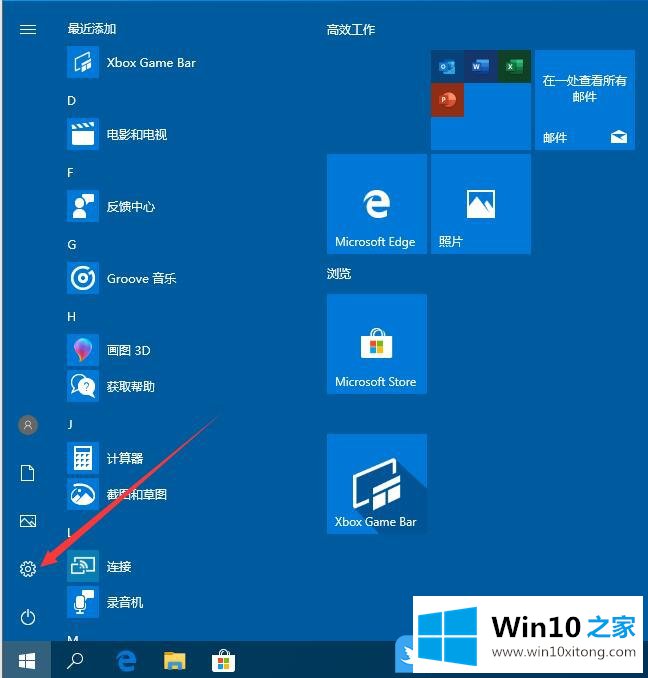
2、Windows 设置窗口中,搜索框可以查找设置,也可以找到并点击个性化(背景、锁屏、颜色);
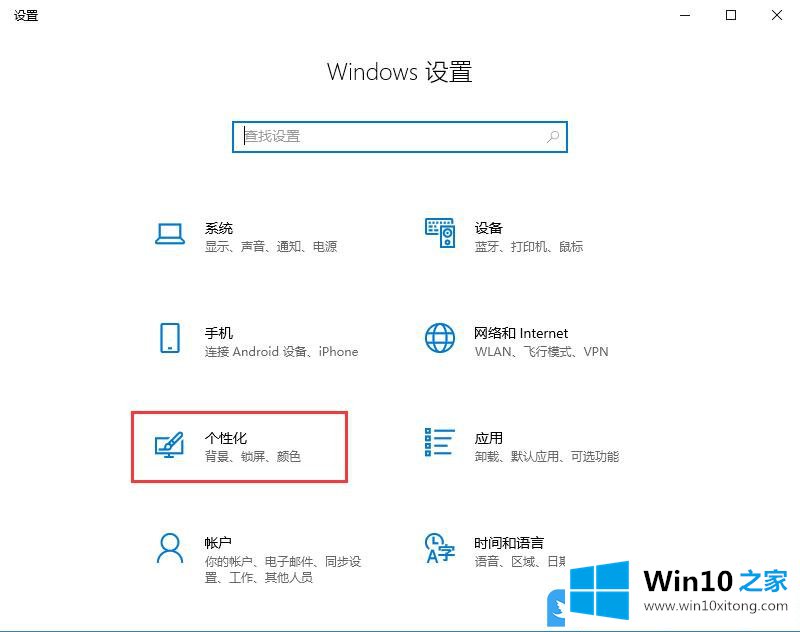
3、个性化主页设置窗口中,点击左侧的任务栏选项;
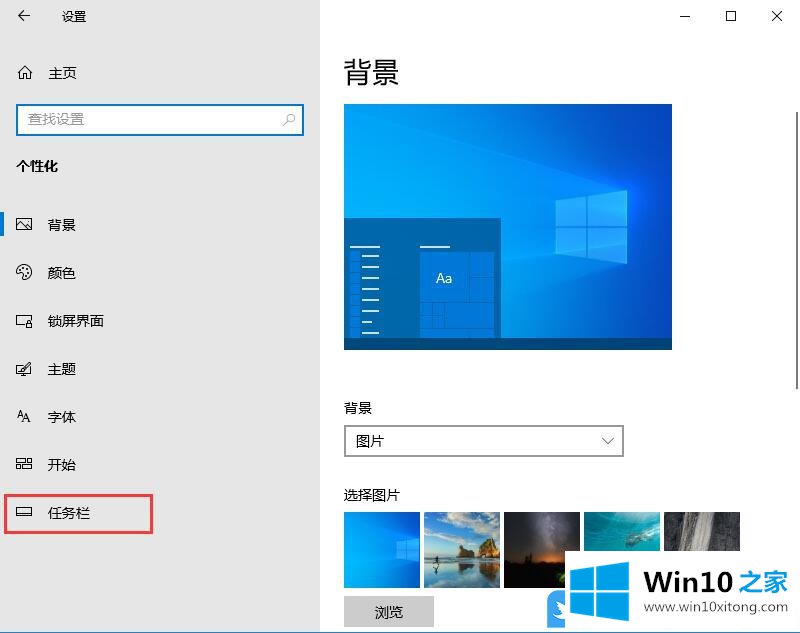
4、在任务栏界面中,点击打开或关闭系统图标选项;
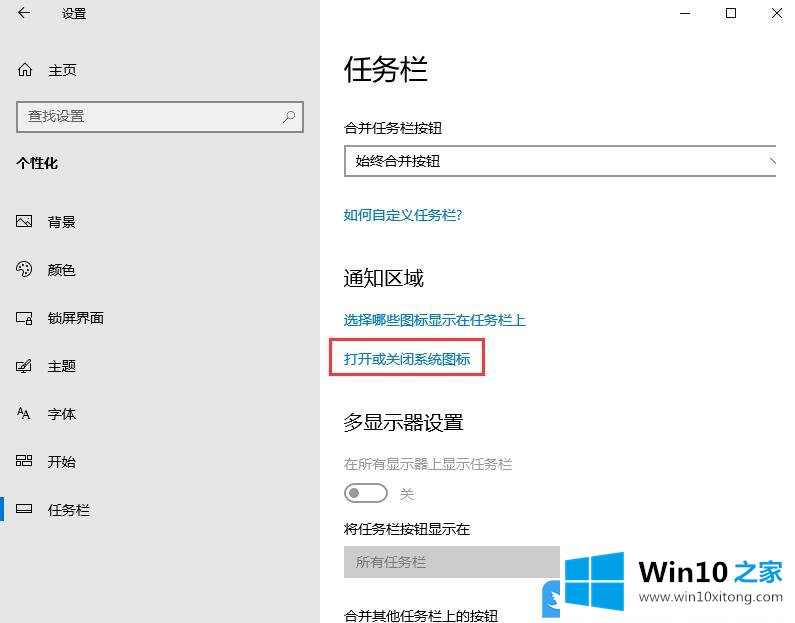
5、打开或关闭系统图标窗口中,点击打开触摸键盘选项开关,这样任务栏就会显示触摸键盘图标,触摸键盘就可以运行显示。如果你要关闭这个功能的话,只需关闭开关即可;
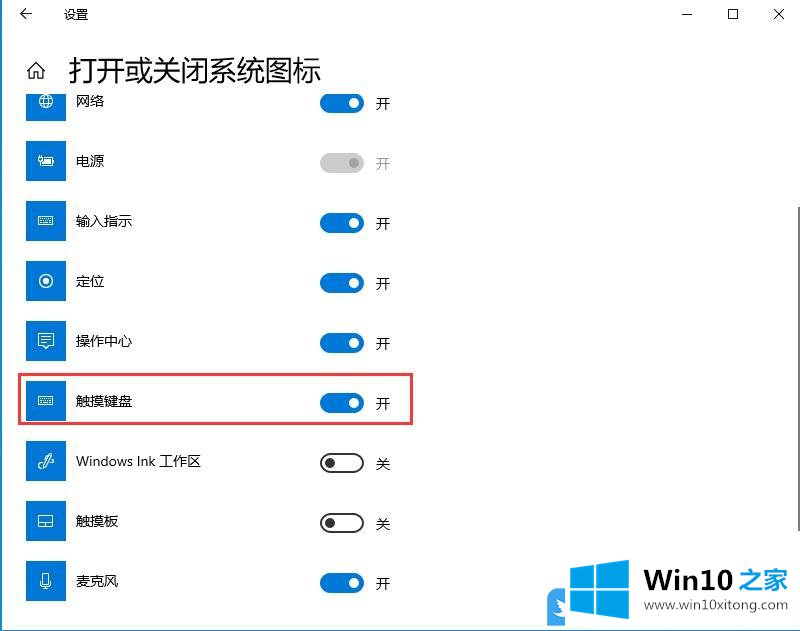
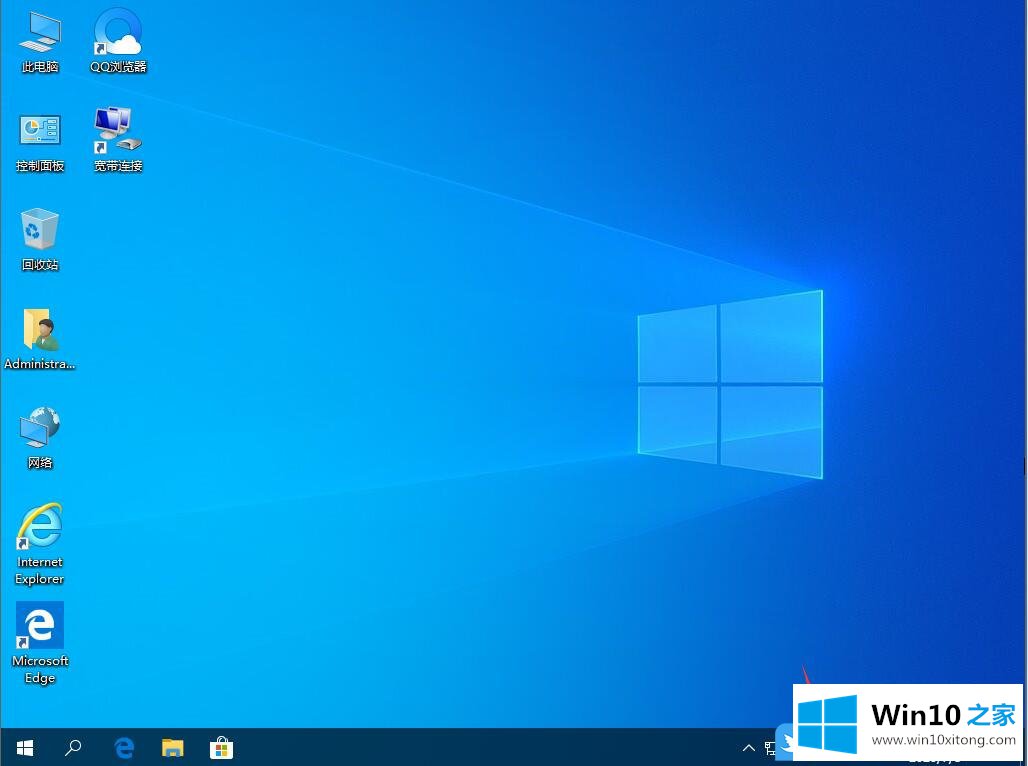
以上就是Win10平板如何开启触摸键盘|Win10打开触摸键盘方法文章。
关于Win10平板如何开启触摸键盘的具体解决办法就和大家讲到这里了,遇到同样问题的朋友就可以根据上面内容提供的方法步骤解决了。你学会了吗?如果还没有解决这个问题,欢迎留言给本站。